テキストボックスに入力した文字が表示されなかったり、文字が切れてしまったりして困った経験はありませんか?
文字全体が表示されるようにテキストボックスのサイズを大きくすることもできますが、テキストボックスのサイズを変えないで文字を表示させる方法もあります。
今回は、テキストボックスの行間や余白を変更する方法と、フォントサイズやフォントを変更する方法をご紹介します。
テキストボックスは、ページ内の自由な位置に文字を配置できる便利な機能です。
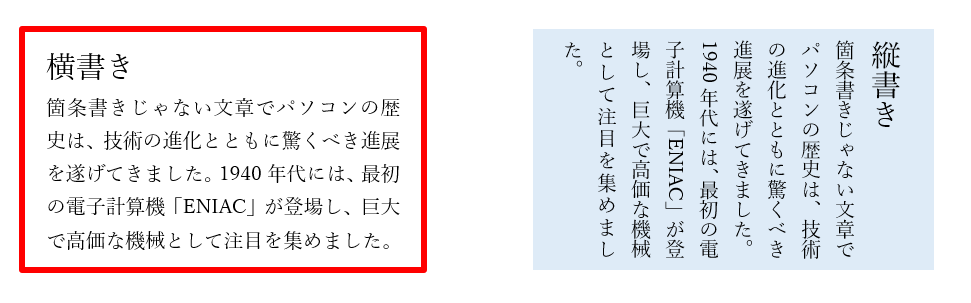
横書きと縦書きの2種類があります。また、枠線の色や塗りつぶしの色を変えることもできるので、用途に合わせて使い分けましょう。
テキストボックスを挿入するときは、[挿入] タブの [テキスト] グループにある [テキストボックス] をクリックします。横書きのテキストボックスを挿入したい場合は、[横書きのテキストボックス] をクリックします。
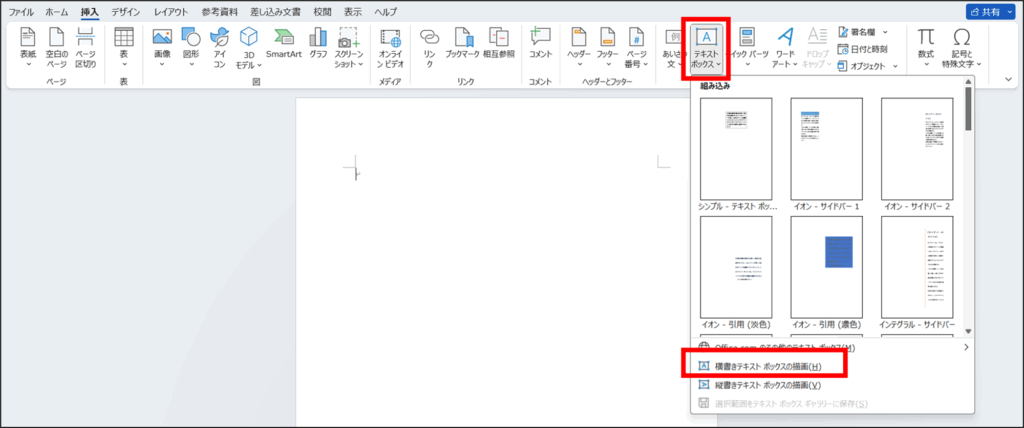
マウスカーソルが+に変わるので、好きな位置で右斜め下へドラッグします。
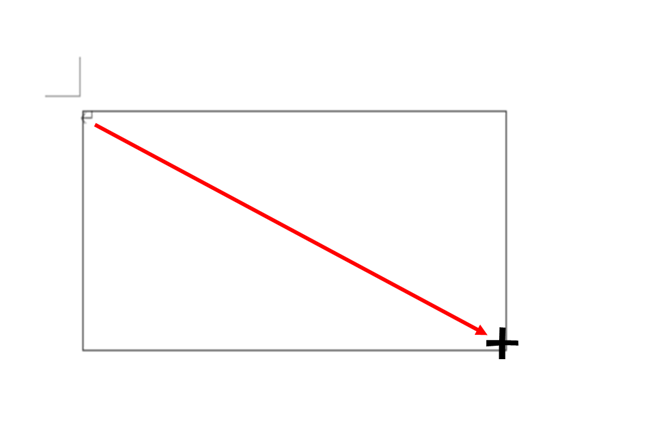
テキストボックスが挿入されるので、文字を入力しましょう。
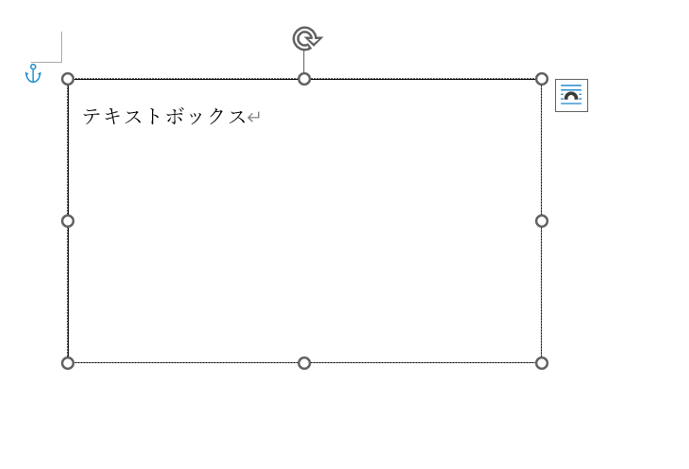
テキストボックスのサイズに対して文字のサイズが大きいと、文字が表示されなかったり、文字が切れてしまったりします。
このとき、テキストボックスのサイズを大きくすると、文字全体が表示されます。
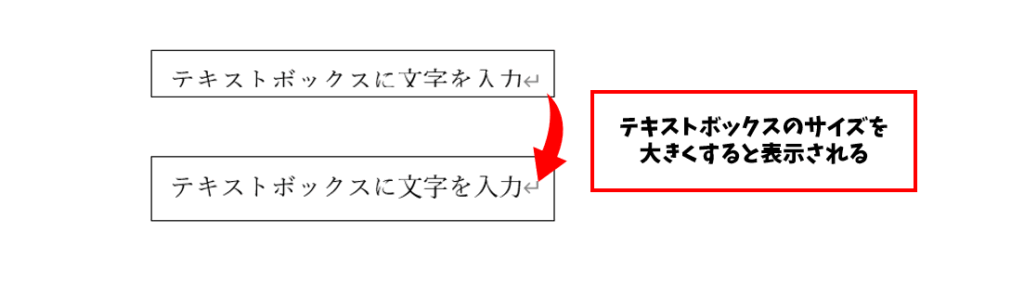
しかし、テキストボックスのサイズを変えたくない場合もありますね。
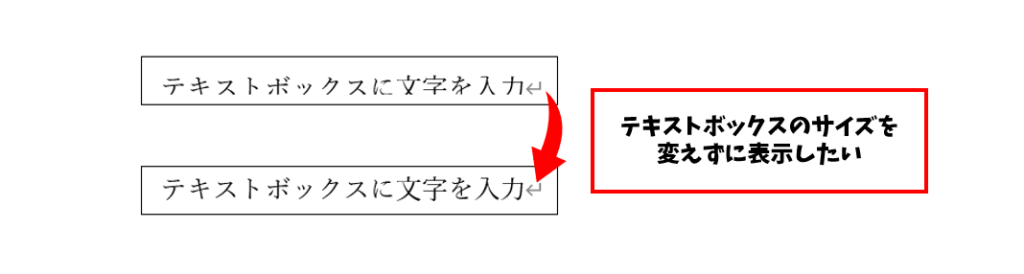
テキストボックスのサイズを変えたくない場合は、
を変更することで対処できます。 4つの方法をそれぞれ詳しく説明します。
1つ目は、余白を調整する方法です。
テキストボックスは余白のサイズを変更することができます。
テキストボックスの余白の設定をするときは、テキストボックスの枠の上で右クリックします。
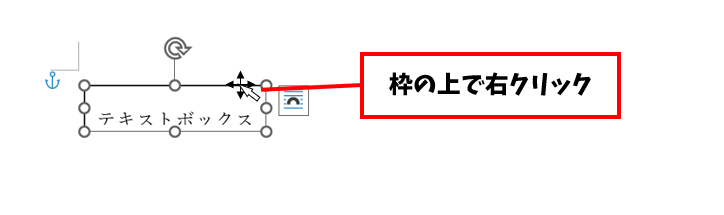
表示されたメニューから [図形の書式設定] をクリックすると、
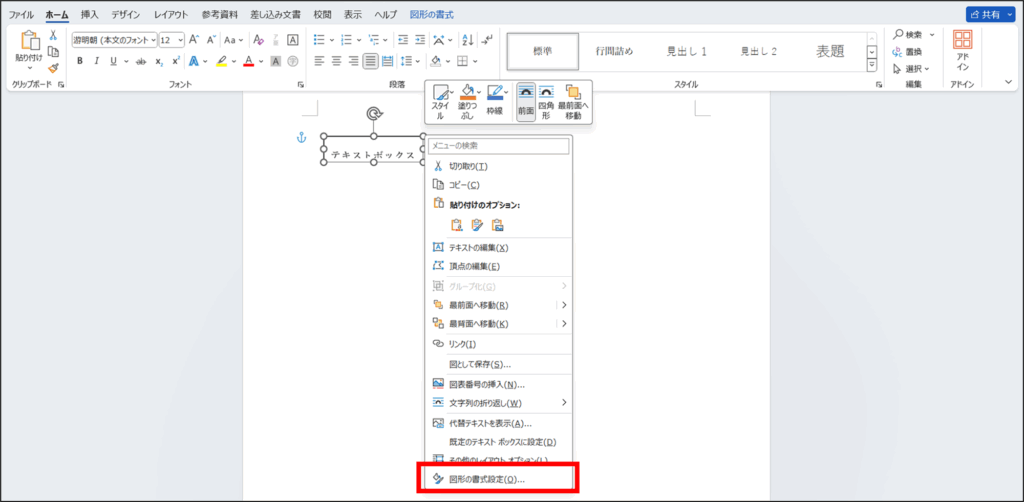
画面右側に [図形の書式] ウィンドウが表示されます。
[レイアウトとプロパティ] をクリックすると、上下左右それぞれの余白サイズを指定できます。
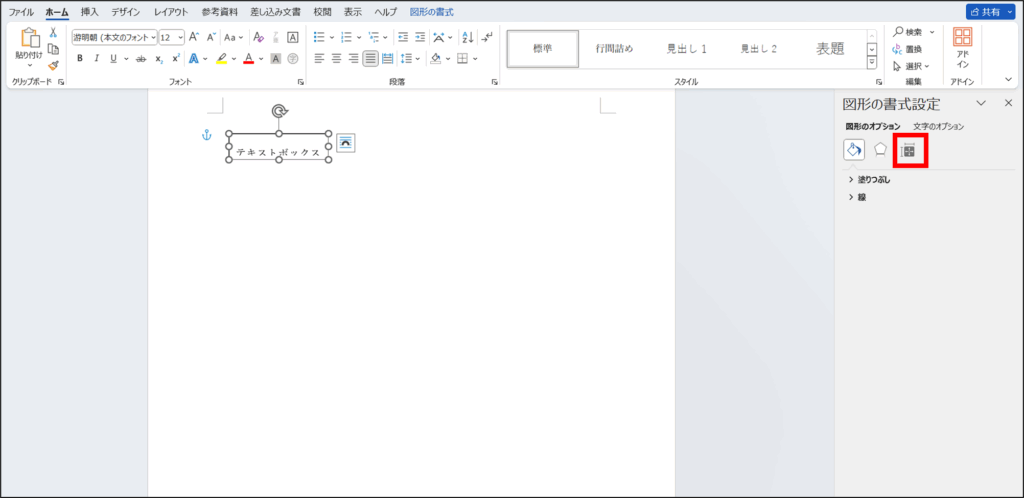
例えば、横書きのテキストボックスで文字の下側が切れてしまっているときは、[上余白] と [下余白] を小さい値に設定しましょう。
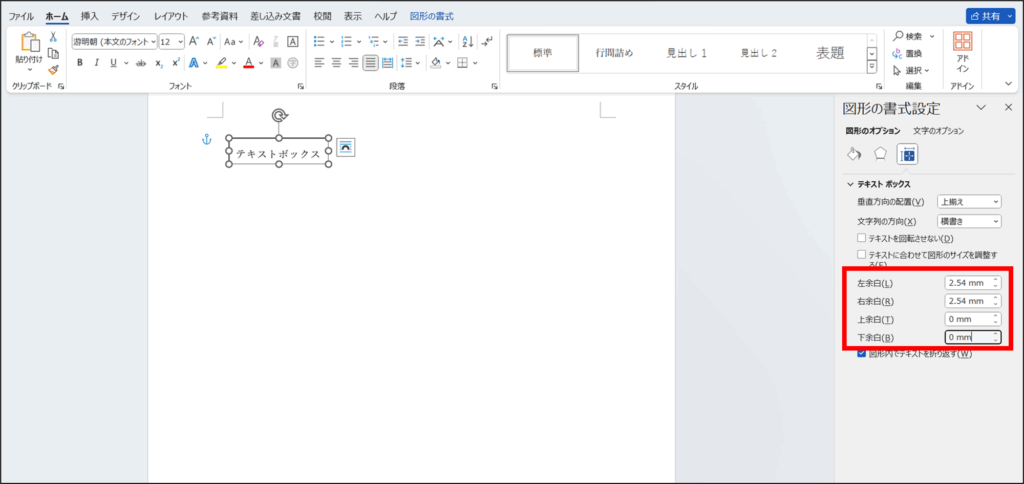
また、縦書きのテキストボックスで文字の左側が切れてしまっているときは、[左余白] と [右余白] を小さい値に設定しましょう。
2つ目は、行間を調整する方法です。
テキストボックスは行間を変更することができます。
Word の「行間」とは、文字の大きさとその下のスペースを合わせたものを指します。

行間の設定をするときは、[ホーム] タブの [段落] グループにある [段落の設定] をクリックして、[段落] ダイアログボックスを表示させます。
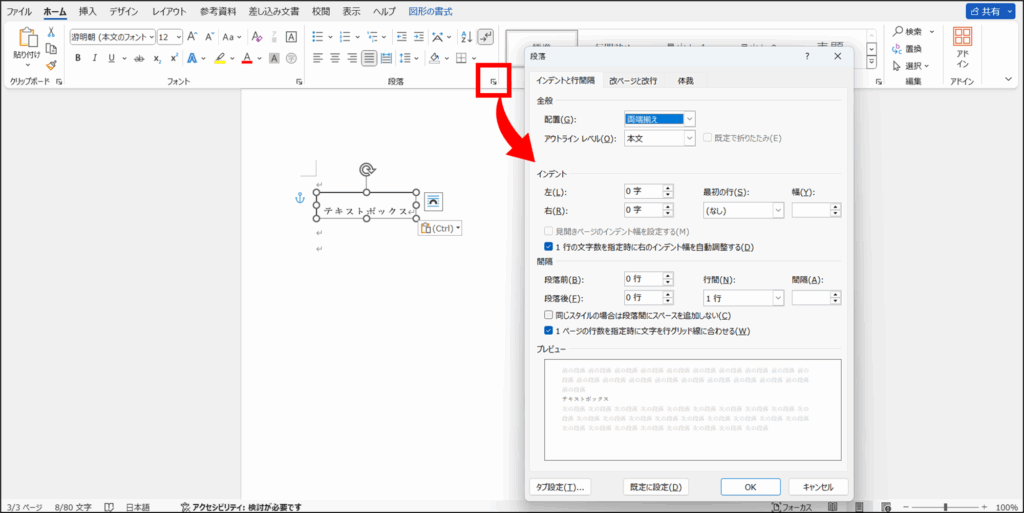
[インデントと行間隔] タブの [行間] を [固定値] に変更すると、間隔の値を設定できるようになります。
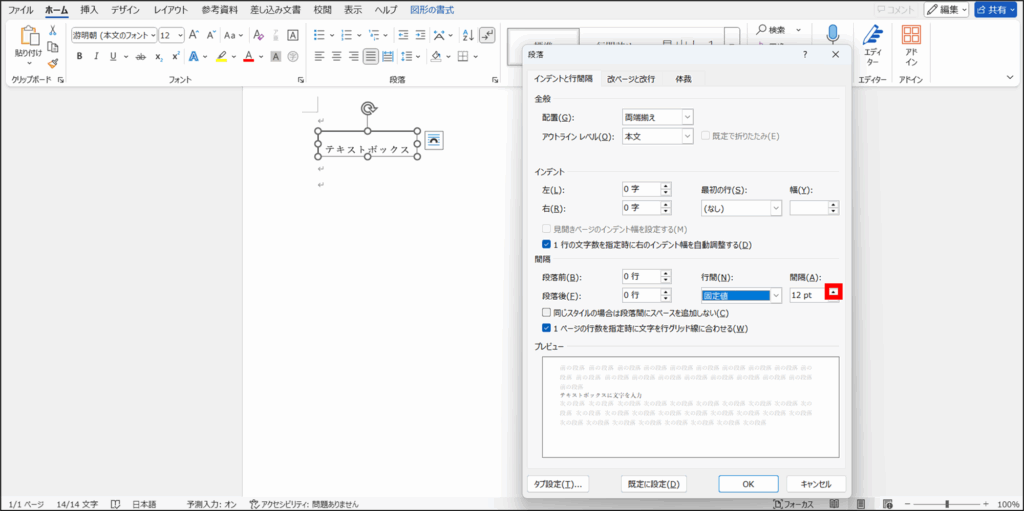
間隔の値を小さくすると行間が狭くなりますが、文字のサイズより小さい値にすると、文字が切れてしまうので注意しましょう。間隔の値は、フォントサイズ +「2pt」位がちょうど良い場合が多いです。
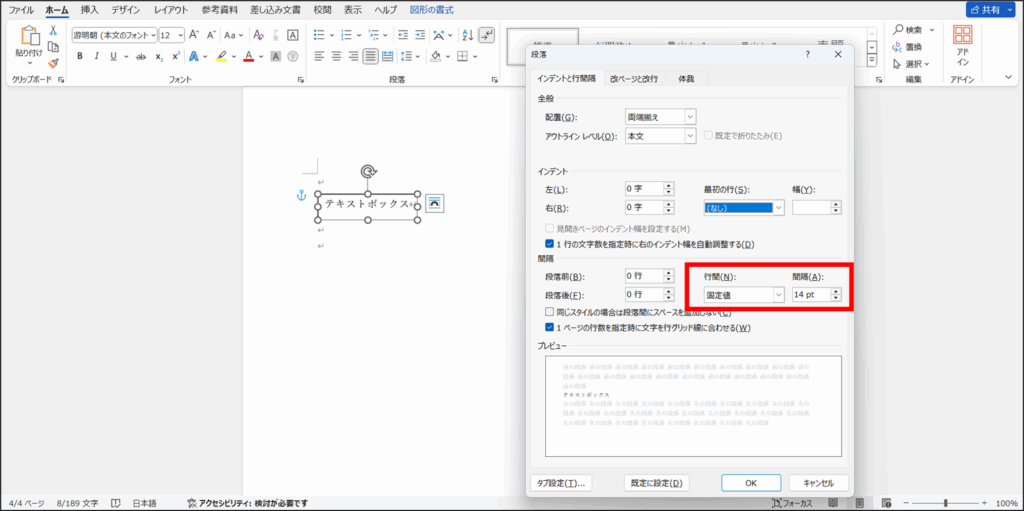
3つ目は、フォントサイズを小さくして、テキストボックスに収まるようにする方法です。
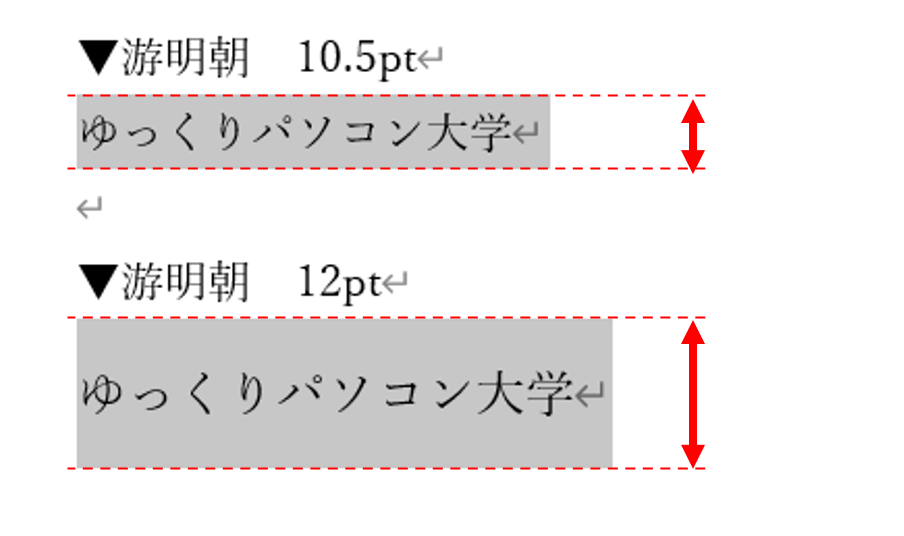
テキストボックスのフォントサイズを変更するときは、テキストボックスの枠の上でクリックして、テキストボックス全体を選択しましょう。 フォントサイズの調整は、[ホーム] タブの [フォント] グループにある [フォントサイズ] の V をクリックします。
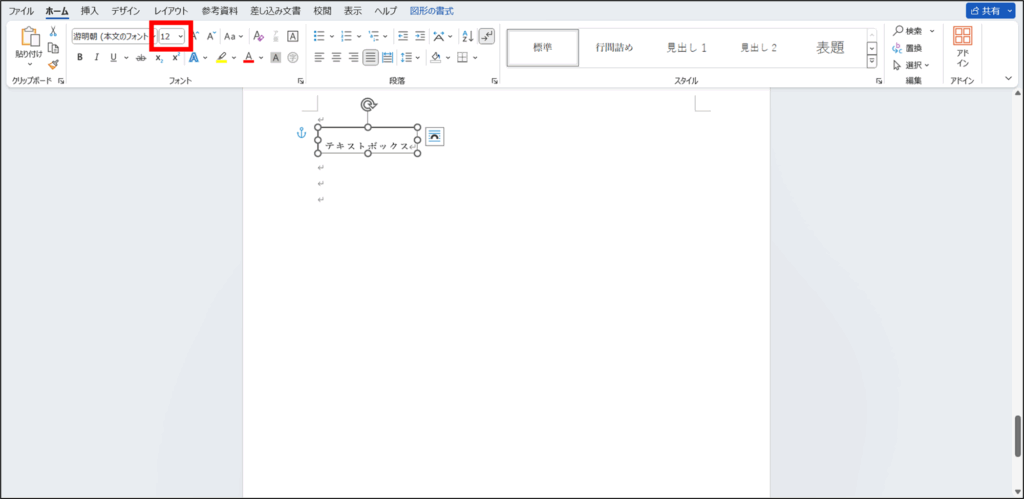
テキストボックスに収まるサイズに変更しましょう。
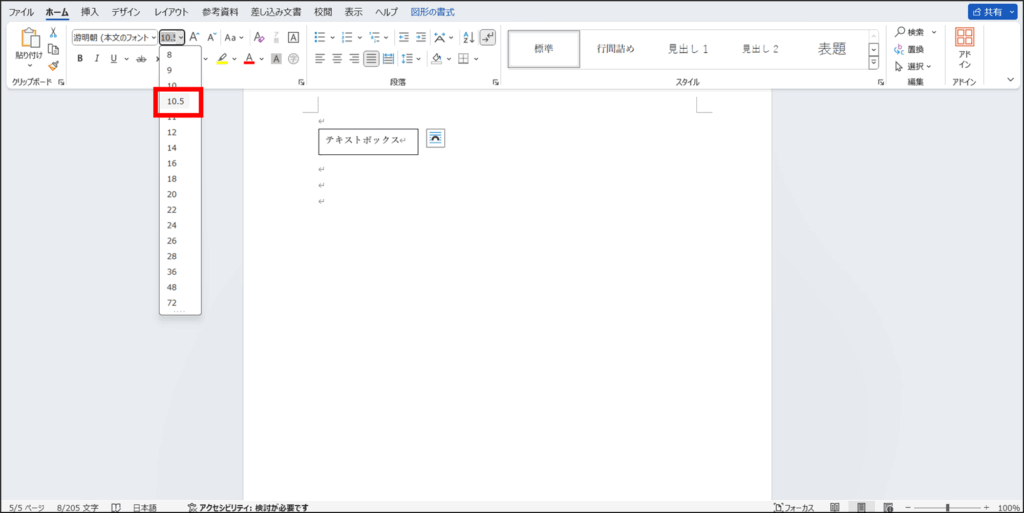
4つ目は、フォントを変更する方法です。
フォントとは、簡単に言うと文字のデザインのことです。フォントによって上下の余白や配置が異なるため、同じフォントサイズでも、フォントを変えるだけで行間が狭くなったり文字が詰まったりします。
例えば、「メイリオ」はほかのフォントよりも上下のスペースが広くつくられているため、「メイリオ」を選択すると行間が広くなります。
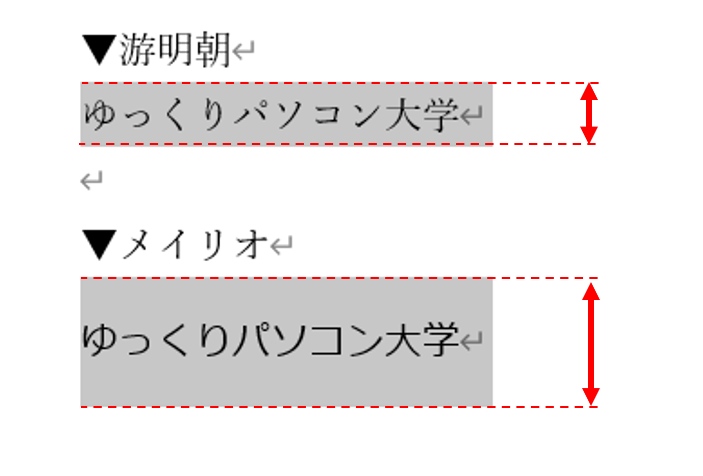
フォントの選択で特に注意する点は、「等幅フォント」と「プロポーショナルフォント」の違いです。
等幅フォントとは、文字の幅が一定のフォントのことであり、プロポーショナルフォントとは、文字の形状に応じて文字の幅が異なるフォントのことです。つまり、プロポーショナルフォントでは、縦長の文字が詰めて配置されます。
MS系やHG系のフォントは、名前からフォントの種類を識別することができます。「MS P明朝」のようにフォント名に「P」が含まれているものはプロポーショナルフォントです。一方で「MS 明朝」のようにフォント名に「P」が含まれていないものは等幅フォントです。また、游明朝や游ゴシックは全角文字に関しては等幅フォントになると考えられます。
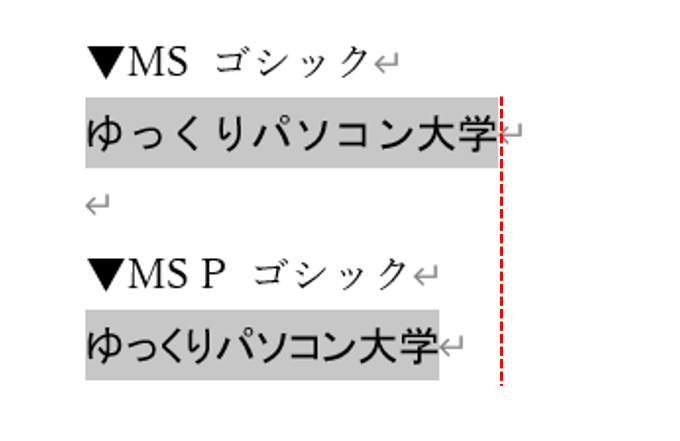
テキストボックスのフォントを変更するときも、テキストボックスの枠の上でクリックして、テキストボックス全体を選択しておくようにしましょう。
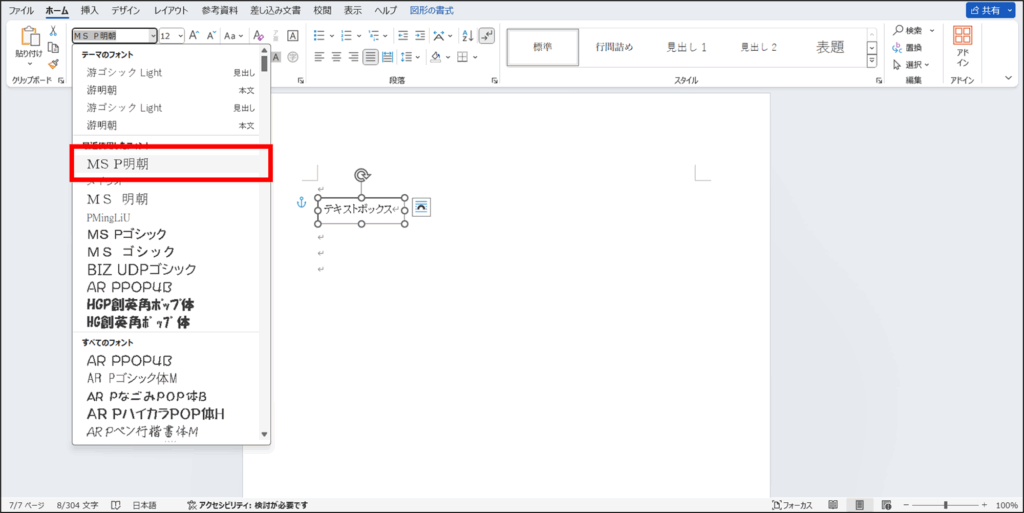
フォントの設定は、[ホーム] タブの [フォント] グループにある [フォント] を使います。 「MS P明朝」のようなプロポーショナルフォントに変更すると、文字が詰まることでテキストボックス内に文字が収まる場合があります。
こちらの地図を例に操作します。
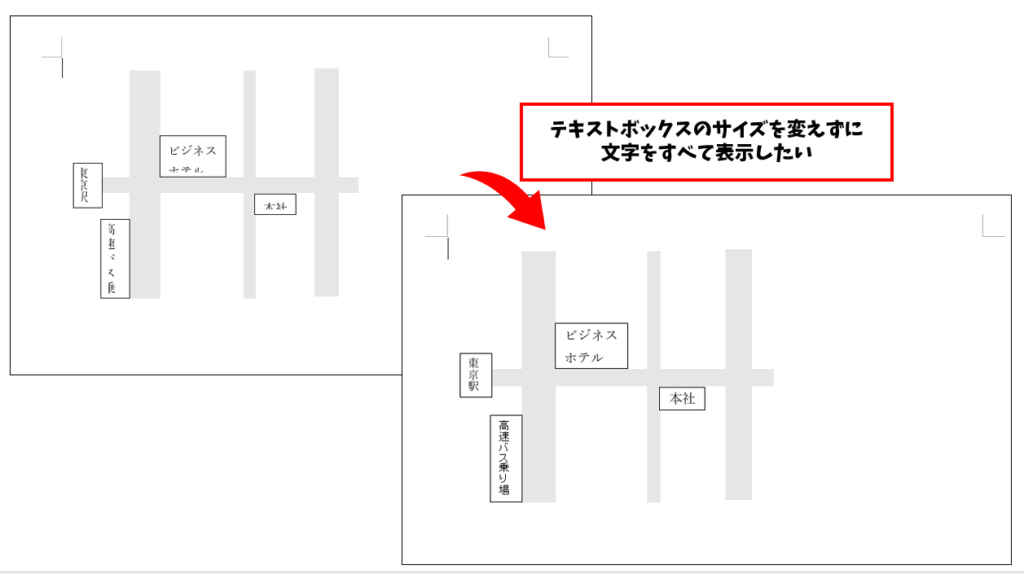
4つのテキストボックスがありますが、すべて文字が切れてしまっています。それぞれテキストボックスの大きさを変えずに、文字がすべて表示されるようにします。
まず、余白を調整して文字をすべて表示させます。
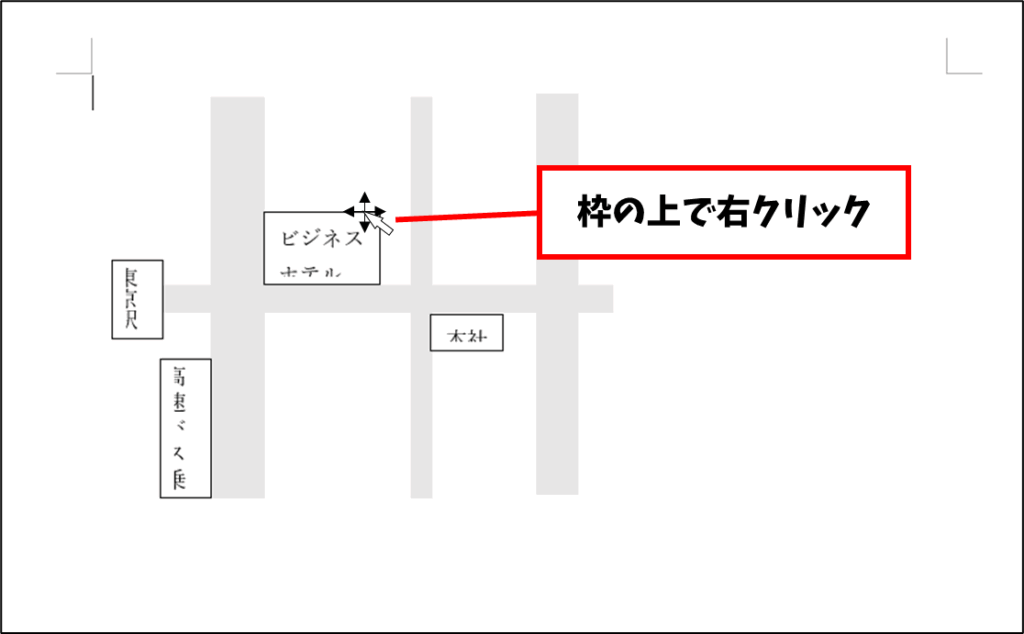
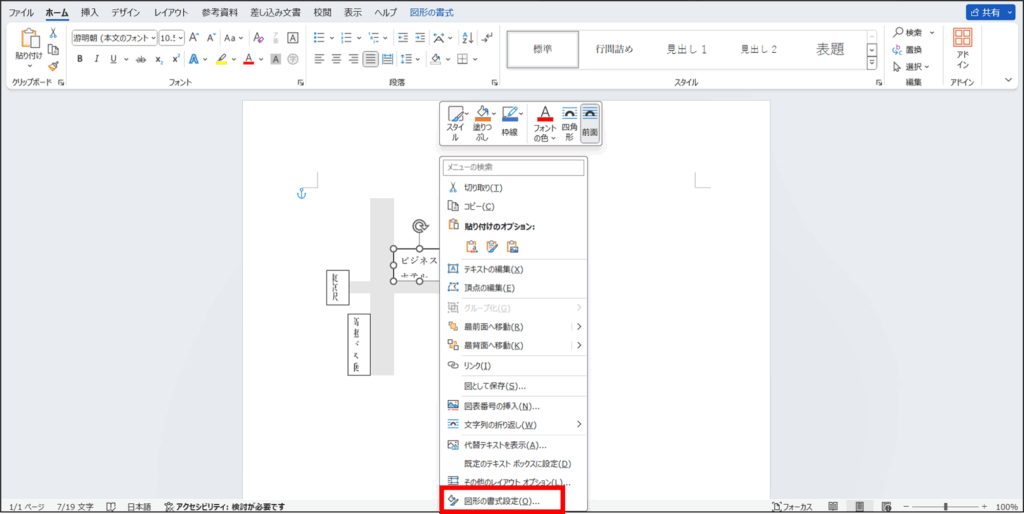
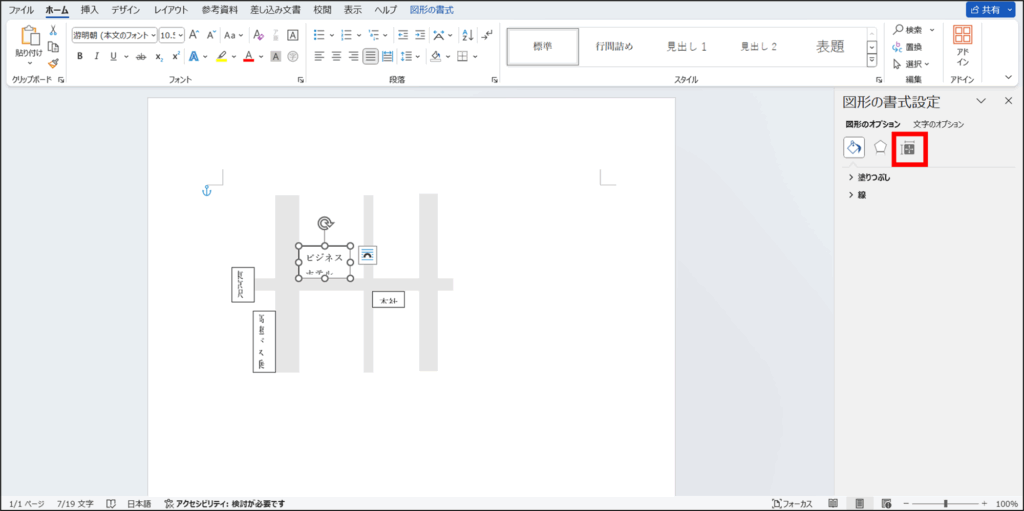
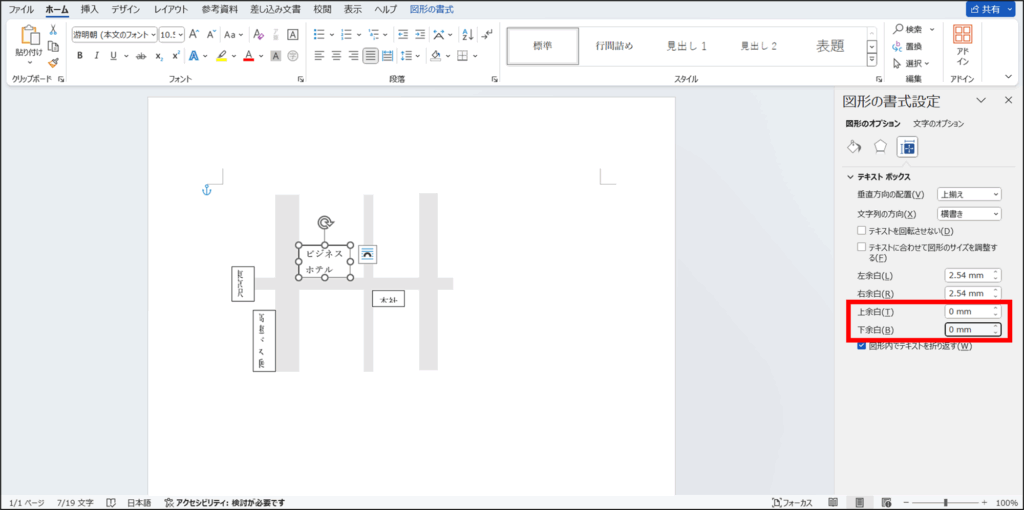
余白が狭くなり、文字がすべて表示されました。
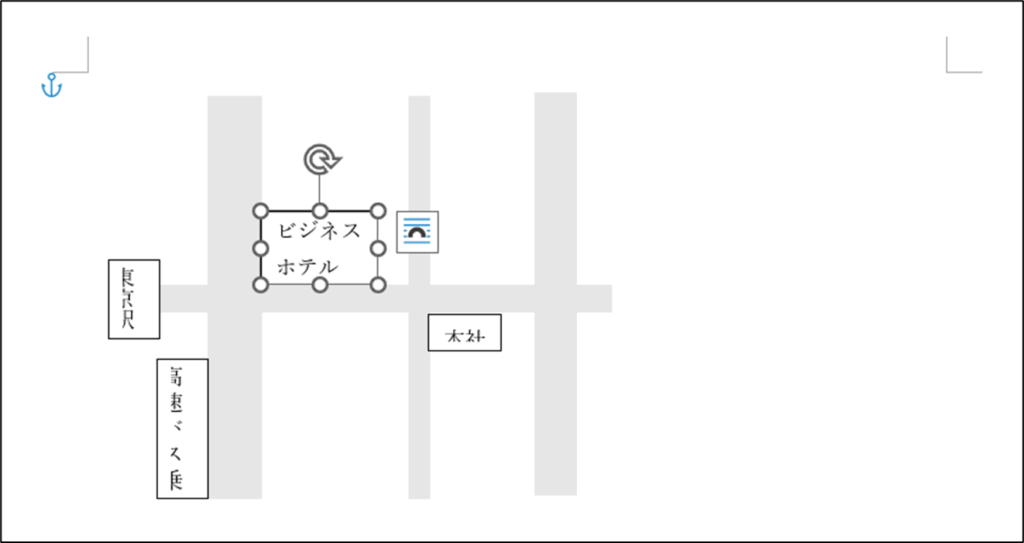
次に、行間を調整して文字をすべて表示させます。
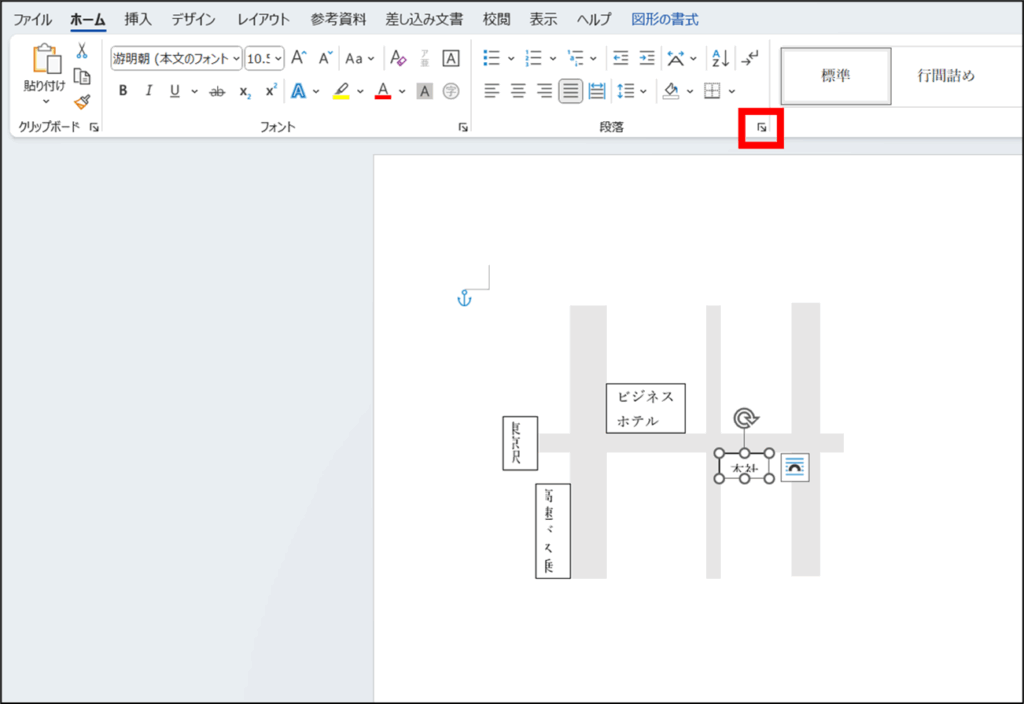
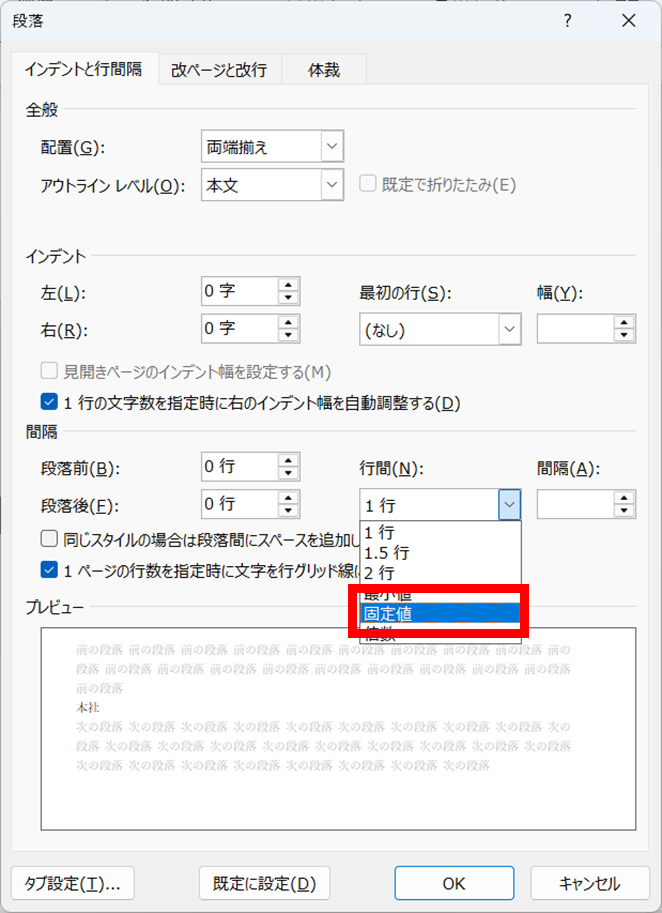
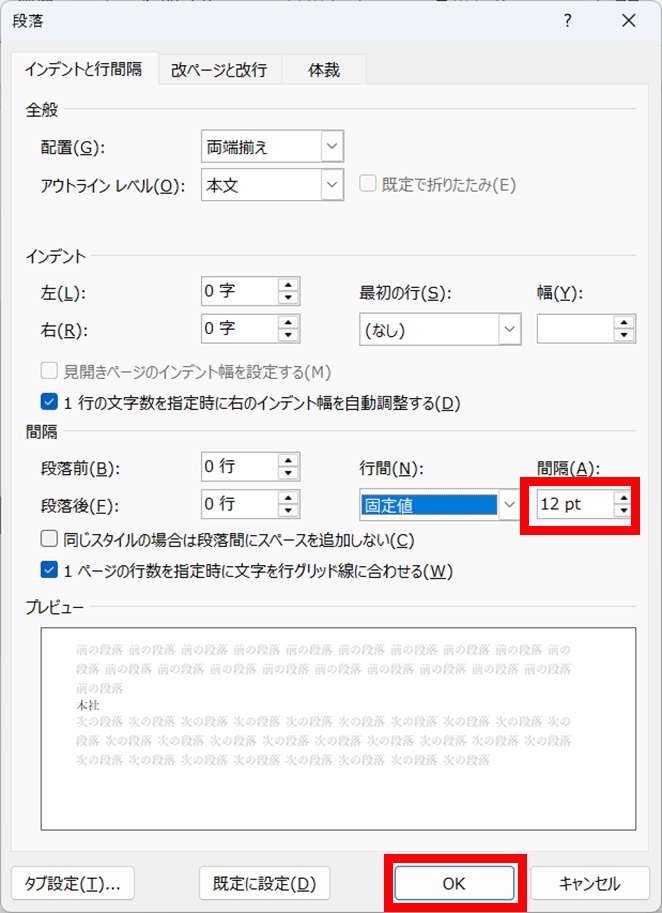
行間が狭くなり、文字がすべて表示されました。
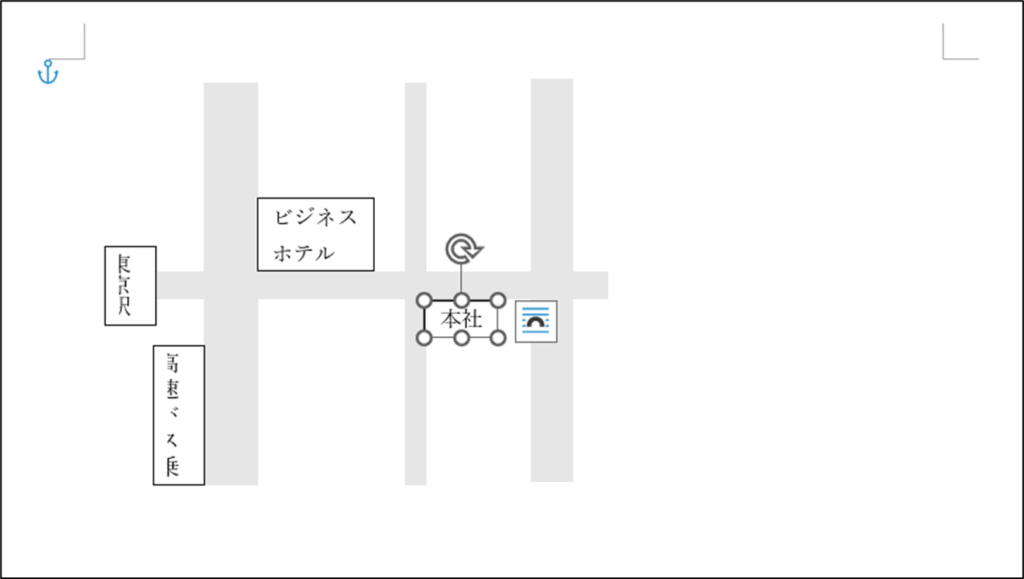
続いて、行間を調整後、フォントサイズを小さくして文字をすべて表示させます。
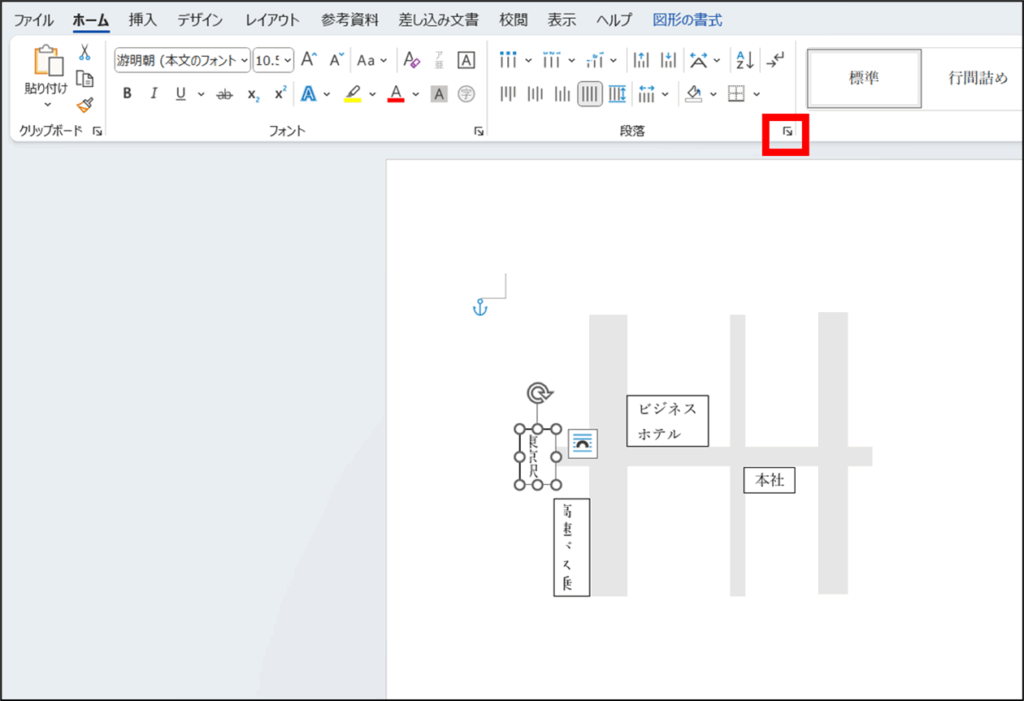
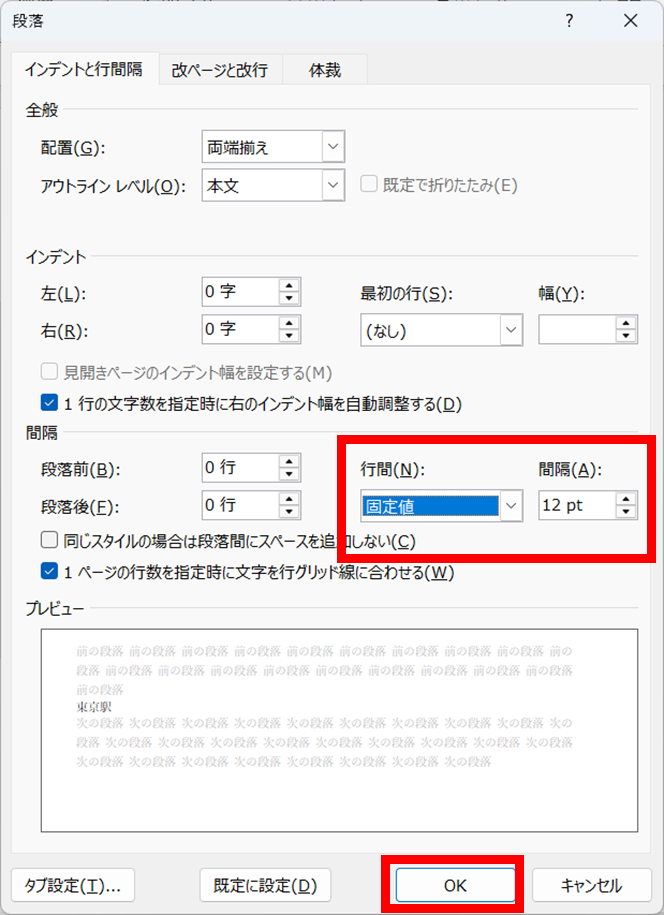
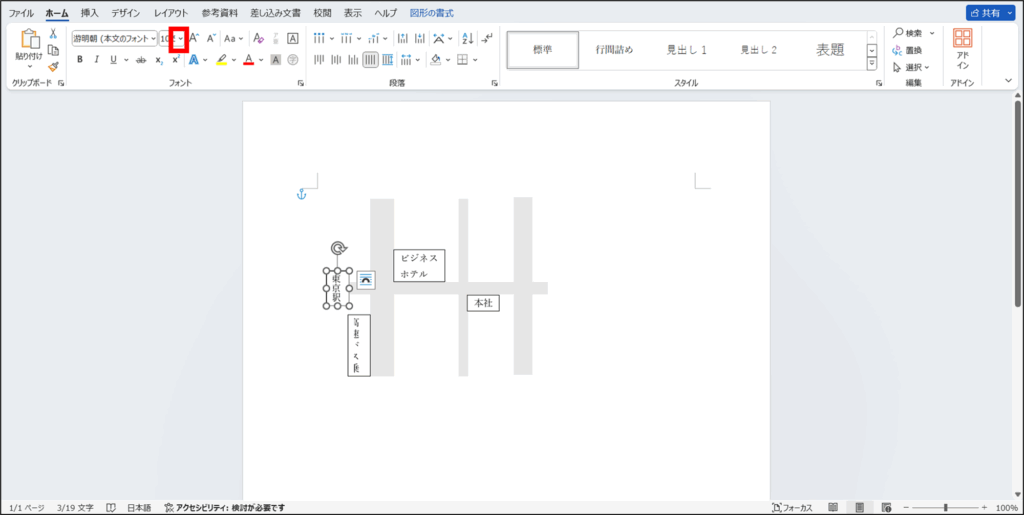
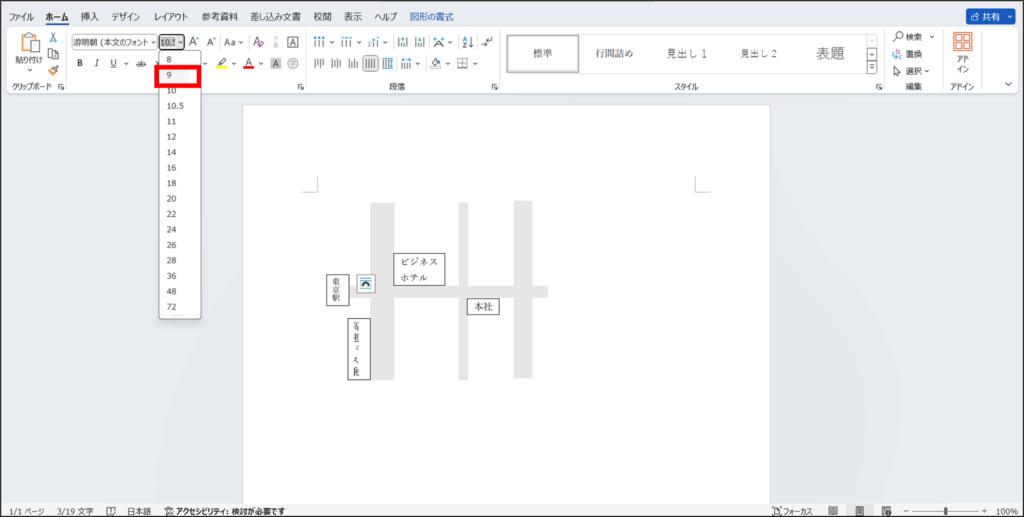
フォントサイズが小さくなり、文字がすべて表示されました。
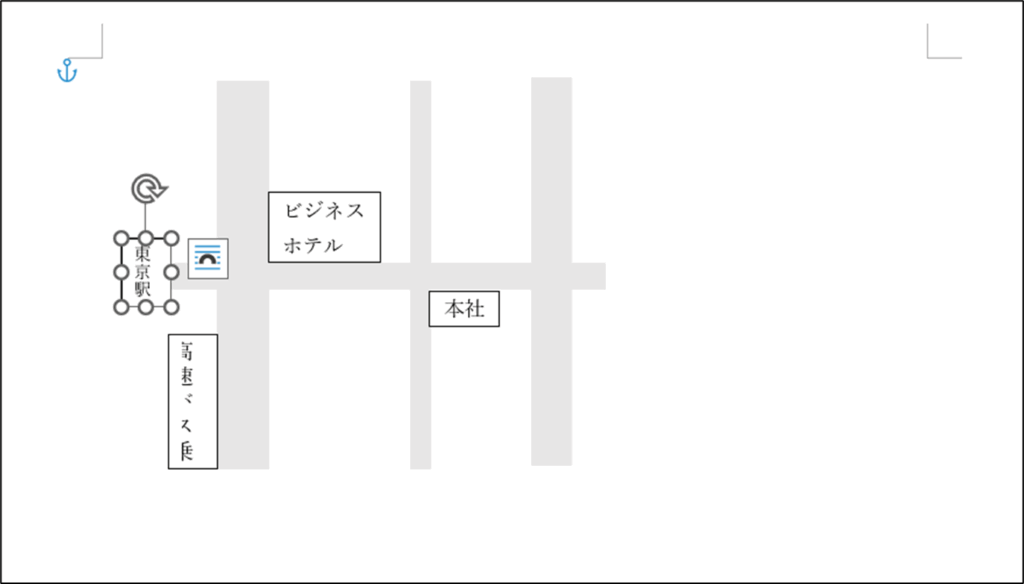
最後に、行間とフォントサイズを調整後、フォントを変更して文字をすべて表示させます。
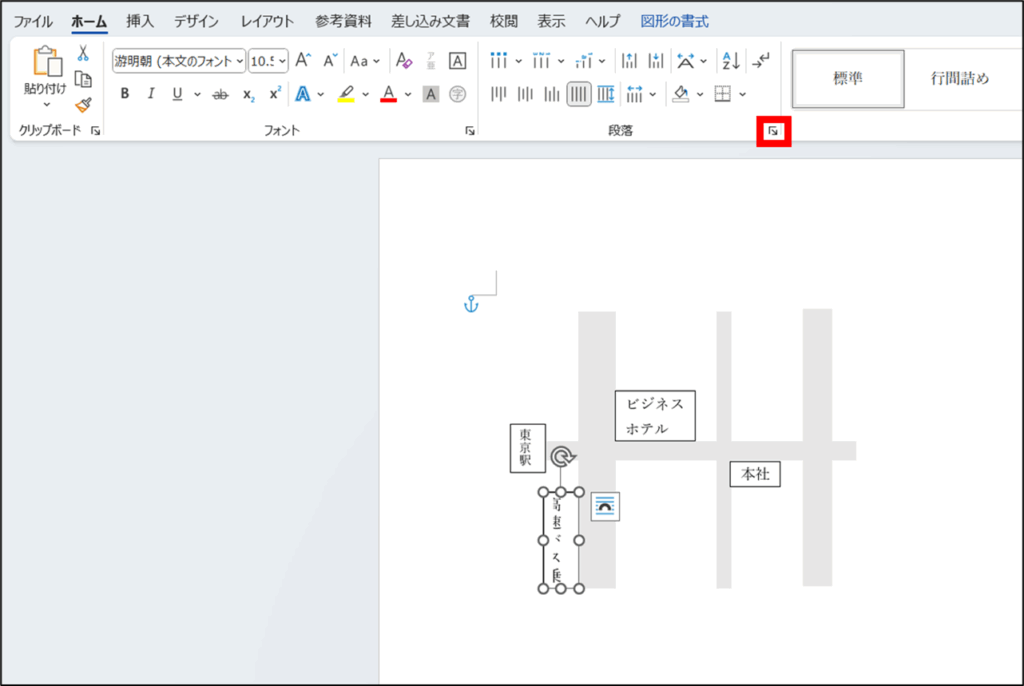
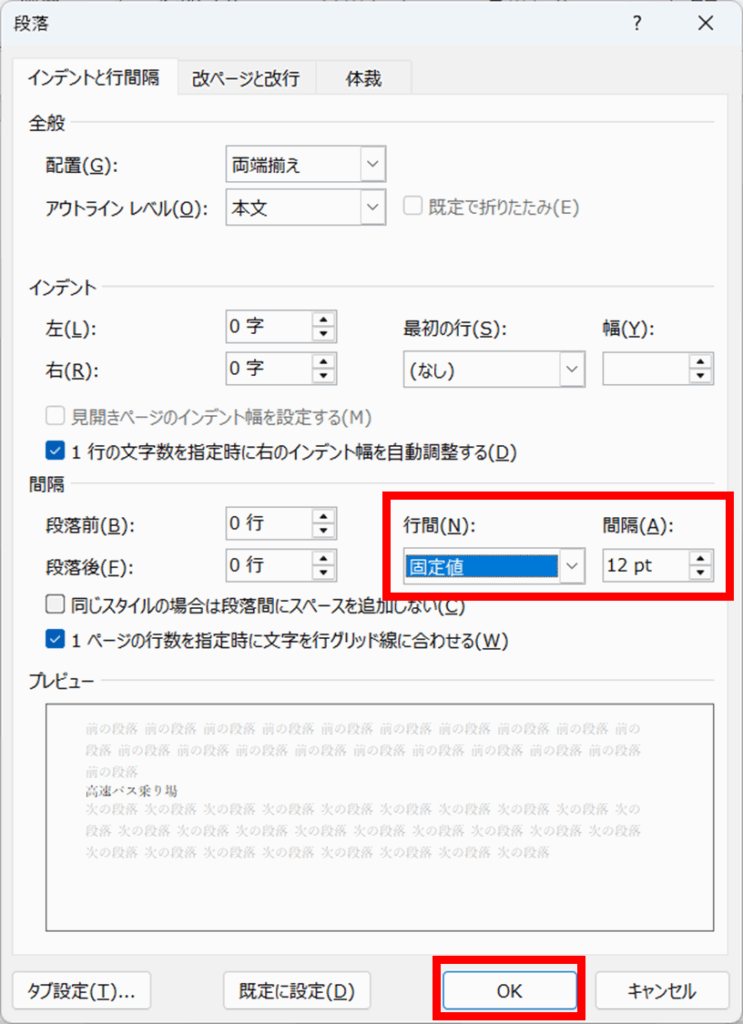
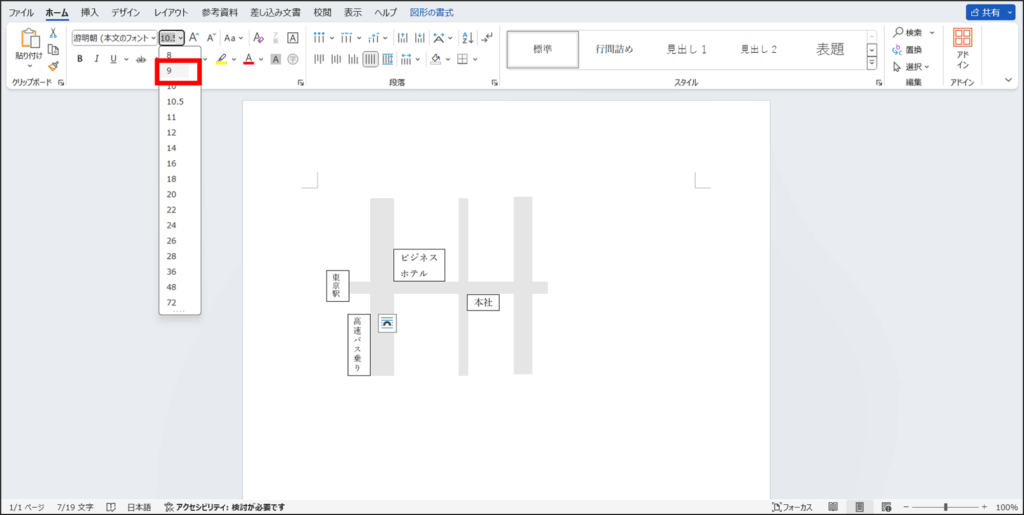
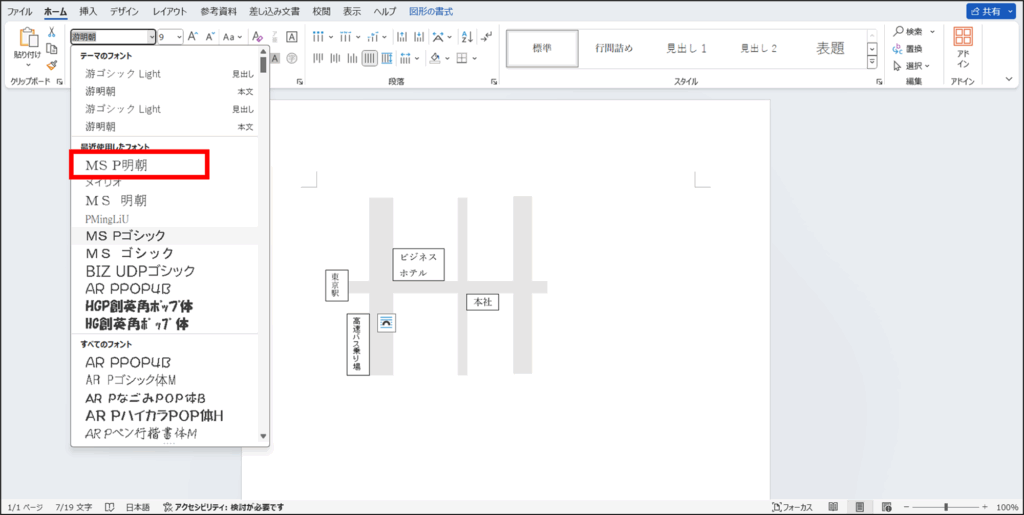
フォントが変わり、文字がすべて表示されました。
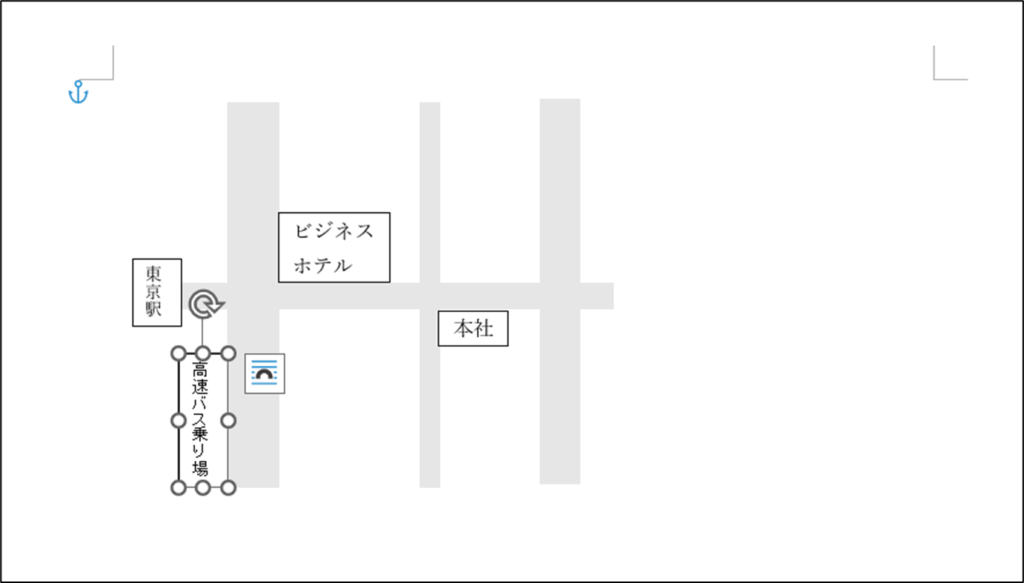
フォントが1か所だけ異なると違和感がある場合は、フォントを統一して調整しましょう。